Uimiți-vă prietenii cu Mac OS X Lion Foldere inteligente îmbunătățite [Sfaturi OS X]

Folderele inteligente din Mac OS X Lion sunt în sfârșit ceva de vorbit. În versiunile anterioare de Mac OS X erau sincer cam stupizi, dar nu mai erau. Acum acționează și funcționează la fel ca folderele obișnuite din Finder și sunt incredibil de rapide. De aceea, Apple a creat un dosar inteligent, Toate fișierele mele, folderul implicit atunci când deschideți o nouă fereastră Finder în Mac OS X Lion.

Folderele inteligente funcționează împreună cu Spotlight pentru a vă ajuta nu numai să găsiți anumite fișiere, ci și să le adunați într-un singur loc (vizual nu fizic).
Ca scriitor lucrez cu o varietate de tipuri de fișiere: documente MS Word, imagini JPEG, imagini PNG, fișiere text etc. Așadar, am creat dosare inteligente pentru fiecare dintre acestea, în special fișierele de imagine și text, deoarece caut în permanență imagini pe care să le folosesc în poveștile și notele pe care le iau când lucrez la proiecte brute.
Puteți configura propriile foldere inteligente accesând meniul Fișier Finder și selectând Folder inteligent nou sau apăsând Opțiune + Comandă + N. Se va deschide o fereastră care arată astfel:
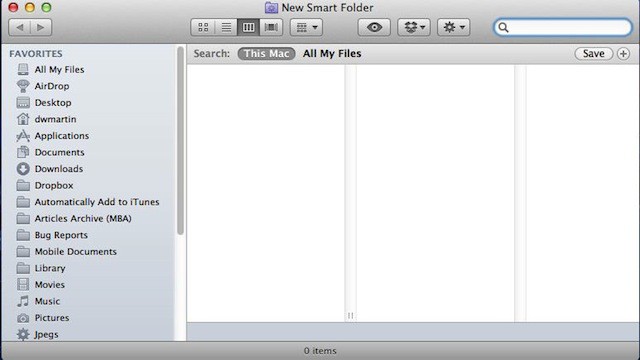
Primul lucru pe care îl puteți face este să introduceți ceva în caseta de căutare. Utilizați acest lucru dacă doriți să restrângeți căutarea la un anumit subiect, conținutul numelui fișierului etc. Acest lucru este complet opțional și nu este necesar dacă doriți să găsiți anumite tipuri de fișiere (mai multe despre asta într-un minut).
Al doilea lucru pe care trebuie să-l faceți este să selectați domeniul de căutare: acest Mac sau Toate fișierele mele. Primul va căuta pe întregul dvs. Mac, în timp ce al doilea va căuta numai în folderul dvs. Acasă. Dacă utilizați foldere partajate într-o rețea, veți vedea o a treia opțiune numită Shared, care va căuta acele foldere la distanță.
Următoarea parte este destul de complicată, dar numai datorită multitudinii de opțiuni pe care le puteți căuta. Astăzi vă voi arăta cum să configurați un dosar inteligent care localizează toate fișierele JPEG pe Mac.
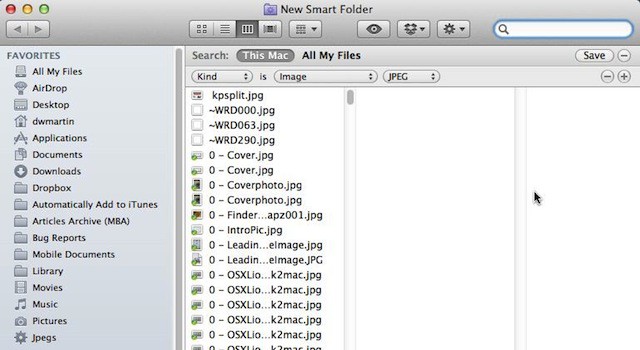
Faceți clic pe butonul + din partea dreaptă a ferestrei New Smart Folder. Vei vedea Genul este urmat de două drop-down-uri. Schimbați primul drop down în Imagine iar al doilea la JPEG. Veți vedea imediat rezultatele căutării dvs. apar în fereastră.
Salvați folderul inteligent într-o locație la alegere făcând clic pe Salvați buton. Folosesc adesea desktopul sau folderul de documente ca destinație pentru dosarele mele inteligente. Am salvat acest dosar inteligent ca JPEGS pe desktopul meu și, în mod implicit (bifați caseta de selectare), noul dosar inteligent este adăugat în bara laterală a Finder-ului meu.
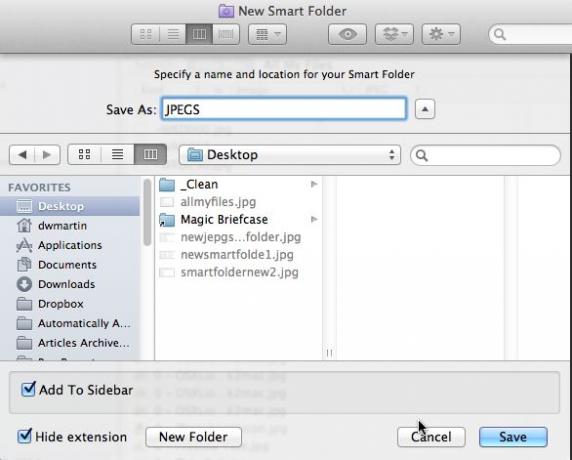
Pictograma pentru noul dosar inteligent de pe desktopul meu arată astfel:
Dacă deschideți folderul JPEGS și găsiți fișierul pe care îl căutați, faceți clic dreapta pe el și selectați Afișați originalul. Aceasta va deschide folderul care conține fișierul respectiv și este selectat în mod implicit în noua fereastră care se deschide. Puteți utiliza acest truc pentru a merge direct în folderul în care este stocat fișierul.
Acesta este doar un exemplu al multor lucruri pe care le puteți face cu Smart Folders. Mai târziu, în timp propriu, vă sugerez să explorați și să experimentați toate opțiunile criteriilor de căutare care sunt disponibile de fiecare dată când apăsați butonul +. Veți fi surprins de numărul de opțiuni din care trebuie să selectați.
Un lucru este sigur, nu veți mai avea scuze pentru a pierde fișiere pe Mac. Mai ales dacă utilizați dosare inteligente și de ce nu le-ați folosi? Sunt pur și simplu minunate în Mac OS X Lion.

![Dezinstalați în siguranță aplicațiile pe care le-ați achiziționat prin Mac App Store [Sfaturi OS X]](/f/f63de7a2903d81a452242d7ee35266b2.jpg?width=81&height=81)